विंडोज डिफेंडर (विंडोज डिफेंडर) हा मायक्रोसॉफ्टच्या ऑपरेटिंग सिस्टमचा एक मानक अँटीव्हायरस आहे, जो वेगळ्या अँटीव्हायरस स्कॅनरच्या स्वरूपात सिस्टमच्या सातव्या आवृत्तीसह दिसला, परंतु कमी-अधिक प्रमाणात पूर्ण अंगभूत संगणक संरक्षण म्हणून विकसित झाला आहे. आवृत्ती 8 मध्ये. पूर्ववर्ती आवृत्ती 8.1 पासून डिफेंडर नवीन Windows 10 वर स्थलांतरित झाले.
मायक्रोसॉफ्टच्या सिस्टमच्या मागील आवृत्त्यांप्रमाणे, सिस्टमवर तृतीय-पक्ष अँटीव्हायरस उत्पादन स्थापित नसल्यास, विंडोज डिफेंडर हे नेटवर्कच्या धोक्यांपासून संरक्षणात्मक साधन म्हणून कार्य करते. मानक अँटीव्हायरस विंडोज डिफेंडर आज बर्याच वापरकर्त्यांना अनुकूल आहे जे आपल्या संगणकाचे संसाधन-केंद्रित सॉफ्टवेअरसह संरक्षण करण्यासाठी इतके प्रयत्न करत नाहीत, जसे की नवशिक्या सहसा करतात, परंतु त्यांच्या स्वतःच्या कृतींच्या जागरूकतासह बाह्य धोके टाळण्यासाठी. अशा प्रकारे, बर्याच विनामूल्य अँटीव्हायरस उत्पादनांसाठी विंडोज डिफेंडर हा एक योग्य पर्याय आहे. आणि सिस्टीम संसाधने वापरताना त्याची नम्रता थर्ड-पार्टी डेव्हलपर्सकडून सशुल्क अँटीव्हायरस सोल्यूशन्सच्या तुलनेत धमक्यांना प्रतिसाद देण्यासाठी कमी विलक्षण दृष्टिकोनाचे समर्थन करते.
नवीन 10 आवृत्तीमध्ये डिफेंडर कसा बदलला आहे? काही बदल आहेत आणि आम्ही खाली त्यांचा विचार करू.
1. सिस्टम ट्रे आणि पॅरामीटर्सच्या इतर संस्थेमध्ये ठेवा
Windows 8.1 मध्ये, रिअल-टाइम प्रोटेक्शन मोडमध्ये जोपर्यंत त्याला धोका सापडत नाही तोपर्यंत वापरकर्त्यांना डिफेंडरच्या कार्याची माहिती देखील नसते. 8.1 सिस्टममध्ये डिफेंडरची उपस्थिती शोधण्याचा आणखी एक मार्ग म्हणजे टास्क मॅनेजरमध्ये त्याच्या क्रियाकलापाचा मागोवा घेणे. पण पहिल्या दहामध्ये, तो शेवटी सिस्टीम ट्रे मधील आयकॉनद्वारे प्रतिनिधित्व केल्याच्या सन्मानास पात्र ठरला, जिथून सिस्टम पॅरामीटर्सद्वारे किंवा स्टार्ट मेनूमध्ये लॉन्च शॉर्टकट न शोधता अँटीव्हायरस त्वरित कॉल केला जाऊ शकतो.
ऑपरेटिंग सिस्टमच्या दहाव्या आवृत्तीमध्ये, डिफेंडरच्या व्यवस्थेमध्ये इतर बदल झाले आहेत. अँटीव्हायरस यापुढे त्याच्या स्वतःच्या इंटरफेसमध्ये सेटिंग्ज विभाग नाही, जसे तो पूर्वी होता. डिफेंडरचे पॅरामीटर्स पॅरामीटर्स मेनूच्या वेगळ्या उपविभागात हलवले गेले आहेत. या उपविभागात अँटीव्हायरस इंटरफेसच्या थेट दुव्याद्वारे प्रवेश केला जाऊ शकतो.
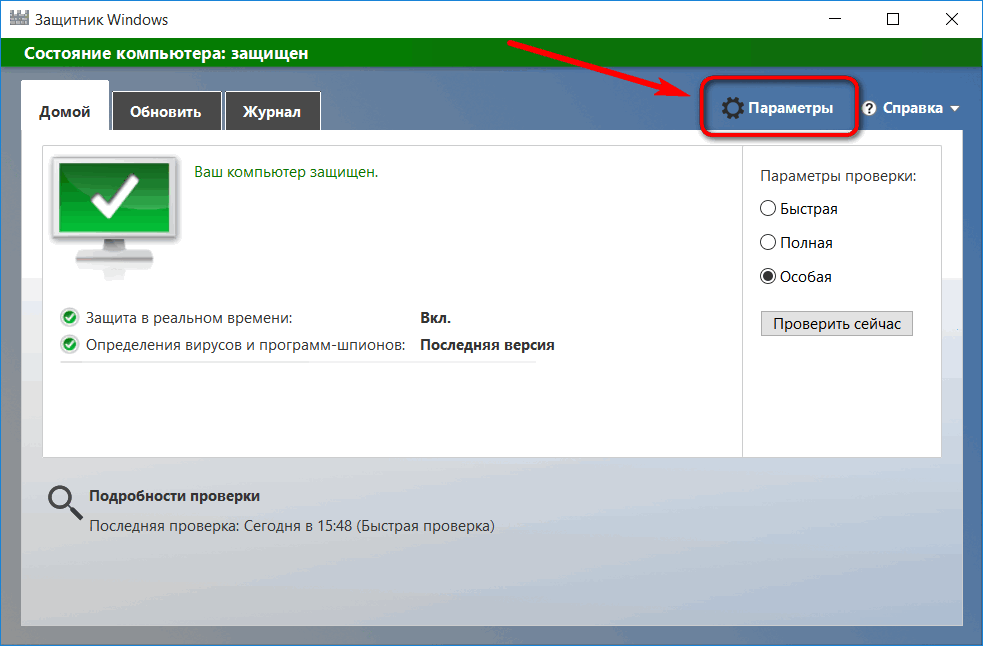
डिफेंडरच्या पॅरामीटर्सवर जाण्याचा दुसरा मार्ग म्हणजे थेट "पर्याय" मेनू. जर नंतरचा दुवा स्टार्ट मेनूच्या सुरुवातीच्या स्क्रीनपासून विलग केला नसेल (आणि तो सिस्टमच्या स्थापनेदरम्यान सुरुवातीला जोडलेला असेल), तर तुम्ही स्टार्ट मेनूमध्ये ही लिंक वापरून अॅप्लिकेशन लाँच करू शकता.
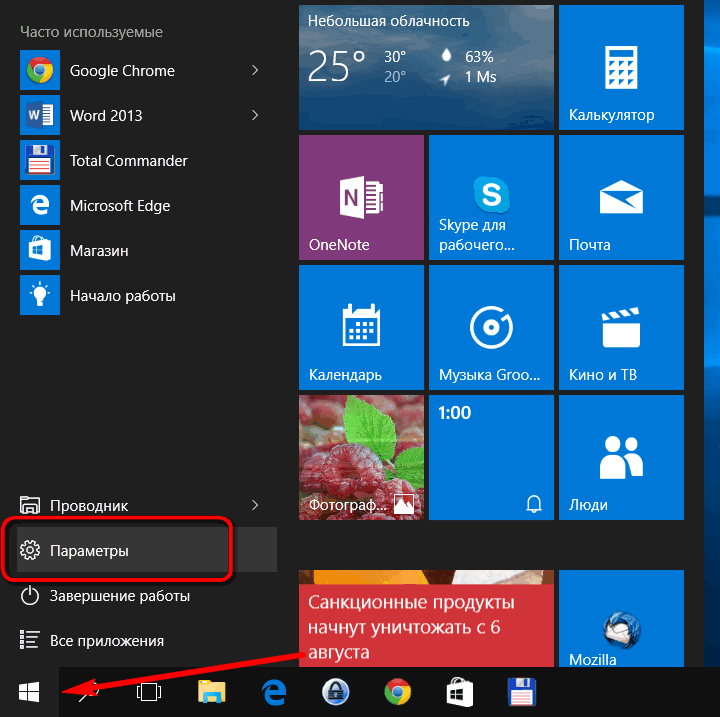
"सेटिंग्ज" अनुप्रयोगाच्या आत, आम्हाला "अद्यतन आणि सुरक्षितता" विभागात स्वारस्य आहे.
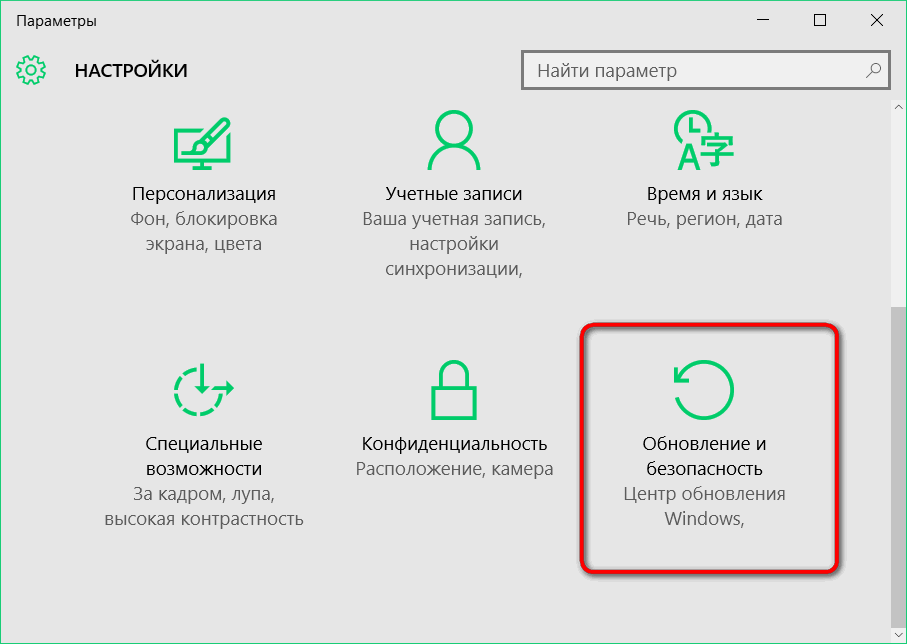
Windows 10 अपडेट आणि सुरक्षा विभागात, Windows Defender उपविभाग निवडा.
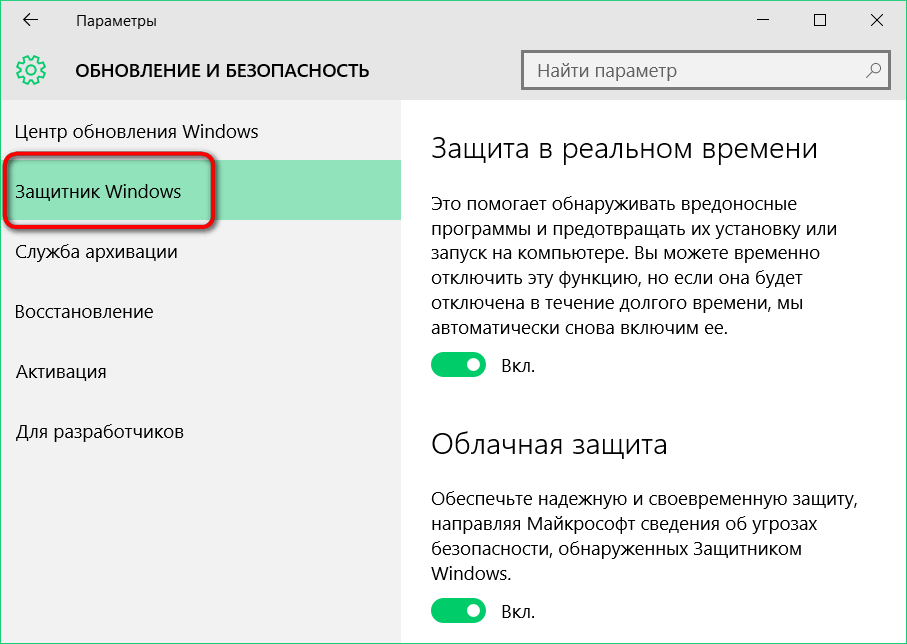
2. रिअल-टाइम संरक्षण सक्षम आणि अक्षम करणे
अँटीव्हायरसचा पहिला पॅरामीटर सक्रिय करण्याचा पर्याय आहे आणि त्यानुसार, रिअल-टाइम संरक्षण मोड निष्क्रिय करणे. मानक अँटीव्हायरस मूलतः संगणकावर तृतीय-पक्ष अँटीव्हायरस उत्पादन स्थापित केल्यावर स्वयंचलितपणे अक्षम होण्यासाठी डिझाइन केले होते. परंतु तृतीय-पक्ष अँटीव्हायरसच्या सहभागाशिवाय ते अक्षम करणे आवश्यक असू शकते. आम्ही अर्थातच, वैयक्तिक प्रकरणांमध्ये रिअल-टाइम संरक्षण अल्पकालीन अक्षम करण्याबद्दल बोलत आहोत. उदाहरणार्थ, जर तुम्हाला तुमच्या कॉम्प्युटरवर एखादा प्रोग्राम किंवा गेम इन्स्टॉल करायचा असेल, ज्याला डिफेंडर (तथापि, इतर कोणत्याही अँटीव्हायरसप्रमाणे, तो त्याच्या जागी असेल) चुकून धोका मानतो आणि फायलींचा प्रवेश अवरोधित करतो.
रिअल-टाइम संरक्षण अक्षम करण्यासाठी, अँटीव्हायरस पॅरामीटर्सच्या पहिल्या स्तंभात स्विचचा स्लाइडर "बंद" वर सेट करा. व्हायरसपासून वेगळे आणि स्पायवेअरपासून वेगळे संरक्षण अक्षम करण्यासाठी यानंतर दोन वेगळ्या सिस्टम सूचना दिल्या जातील. त्याच सूचना भविष्यात कधीकधी स्क्रीनवर दिसतील आणि त्यांचा वापर रिव्हर्स प्रक्रिया द्रुतपणे सक्रिय करण्यासाठी - रिअल-टाइम संरक्षण सक्षम करण्यासाठी केला जाऊ शकतो.
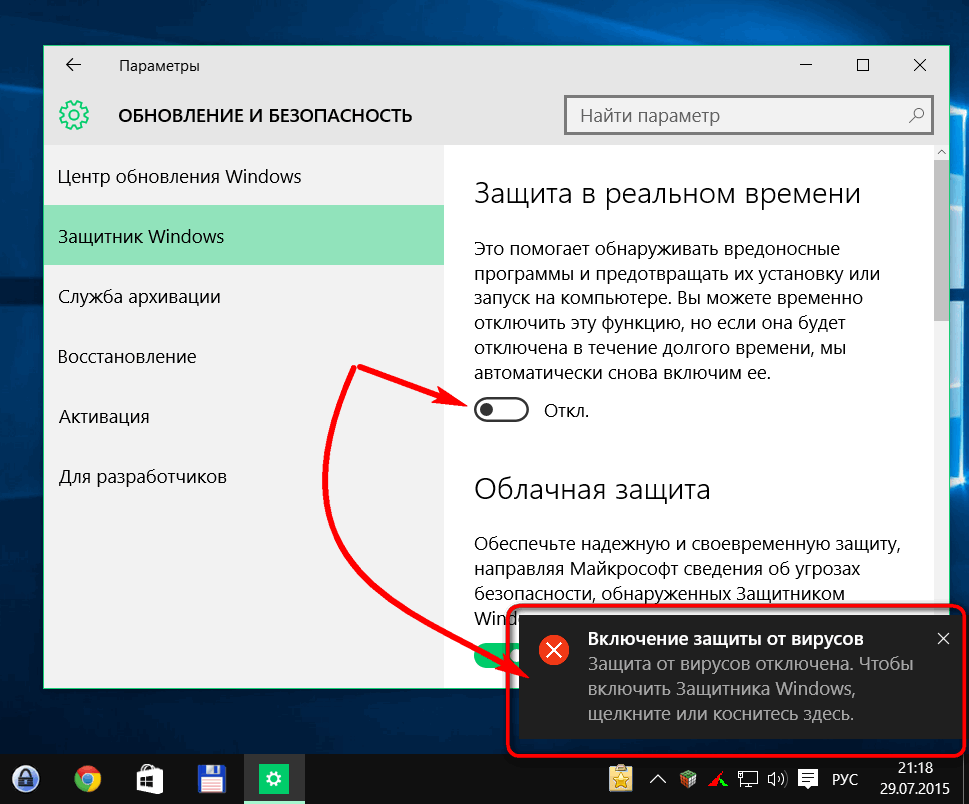
तुम्ही संरक्षण सक्षम करू शकता, जर या क्षणी या सूचना स्क्रीनवर दिसत नसतील, तर त्या सूचना केंद्रात शोधून.
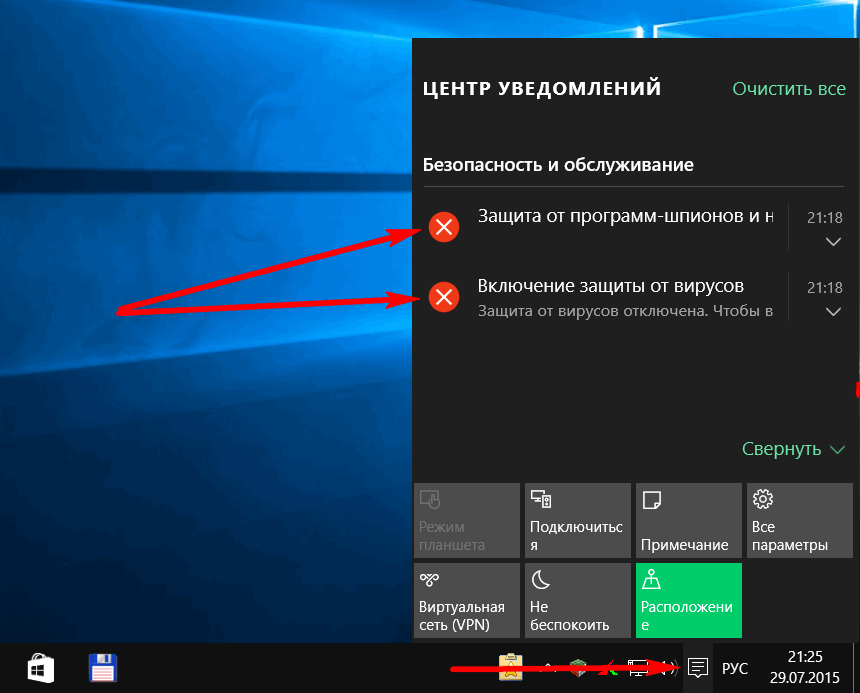
रिअल-टाइम संरक्षण अक्षम केल्याने डिफेंडर सेवा प्रक्रिया अक्षम होत नाही. अँटीव्हायरसचे मानक मार्गाने पूर्ण अक्षम करणे अद्याप प्रदान केलेले नाही, परंतु हे तृतीय-पक्ष युटिलिटी NoDefender द्वारे केले जाऊ शकते.
3. मेघ संरक्षण आणि नमुना पाठवणे
विंडोज डिफेंडर सेटिंग्ज अधिकृत मायक्रोसॉफ्ट संवाद बटणांसह अद्यतनित केल्या गेल्या आहेत. Windows निर्मात्यासाठी डीफॉल्ट क्लाउड संरक्षण आणि नमुना सबमिशन पर्याय इच्छित असल्यास अक्षम केले जाऊ शकतात. त्याच वेळी, संगणकावर सापडलेल्या मालवेअरबद्दलचा डेटा यापुढे सॉफ्टवेअर जायंटच्या सर्व्हरवर पाठविला जाणार नाही.
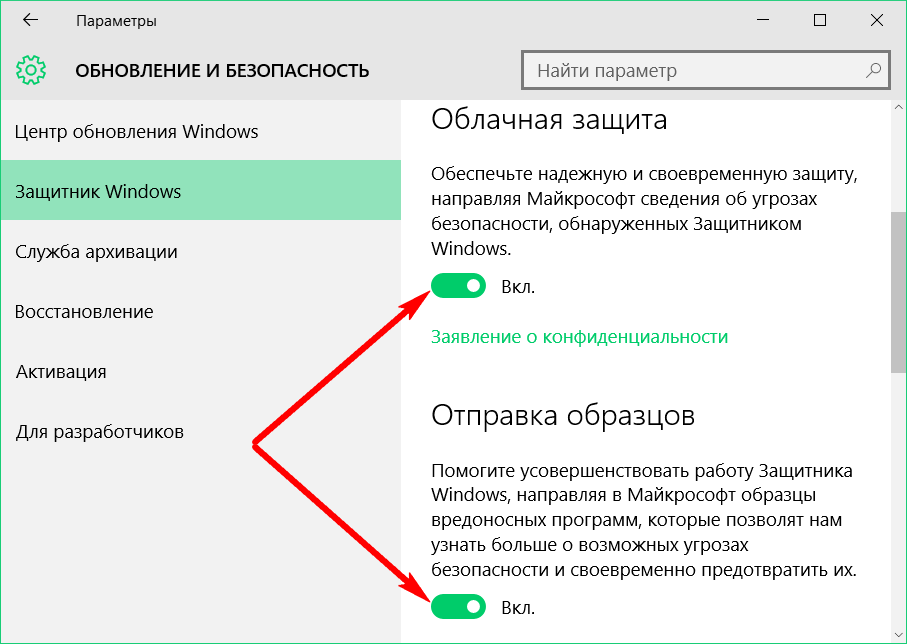
4. श्वेतसूची
कोणत्याही तृतीय-पक्ष अँटीव्हायरसप्रमाणे, Windows Defender मध्ये तथाकथित श्वेतसूचीचा एक अॅनालॉग समाविष्ट असतो, जिथे तुम्ही वैयक्तिक प्रक्रिया, फाइल्स किंवा संपूर्ण फोल्डर जोडू शकता ज्यामध्ये मानक अँटीव्हायरस स्कॅन करताना किंवा वास्तविक संरक्षण मोडमध्ये खोटेपणे ट्रिगर करतो. श्वेतसूचीमध्ये या वस्तू जोडल्यानंतर, ते यापुढे स्कॅन केले जाणार नाहीत आणि यापुढे रिअल-टाइम संरक्षणाद्वारे ट्रिगर केले जाणार नाहीत. Windows Defender श्वेतसूचीला सरळ आणि नियमितपणे "अपवाद" म्हणतो. आणि त्यात ऑब्जेक्ट्स जोडण्यासाठी, तुम्हाला क्रमशः "अपवाद जोडा" या पर्यायावर क्लिक करणे आवश्यक आहे.
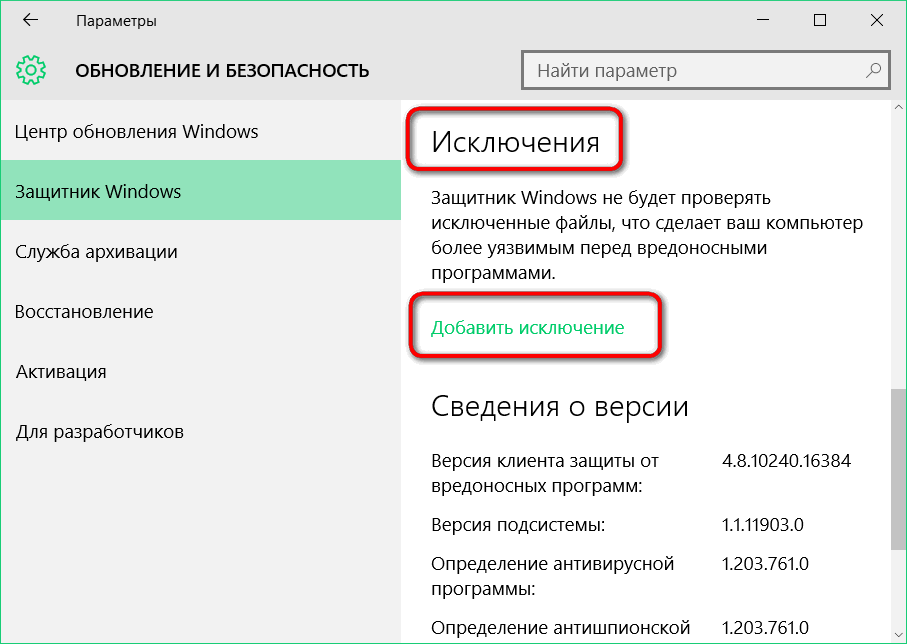
ऑपरेटिंग सिस्टमच्या पूर्ववर्ती आवृत्त्यांमध्ये वैयक्तिक फाइल्स, त्यांचे प्रकार, फोल्डर्स, सिस्टम आणि प्रोग्राम प्रक्रिया वगळण्याची क्षमता देखील प्रदान केली गेली होती, परंतु नवीन आवृत्ती 10 मध्ये या फंक्शनने अधिक वापरण्यायोग्य स्वरूप प्राप्त केले आहे.
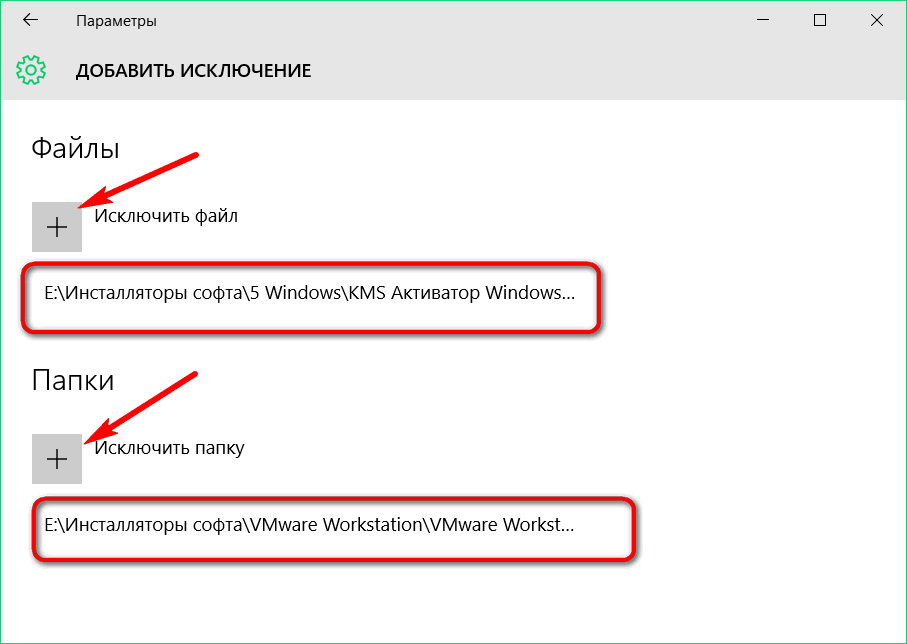
सर्व आधुनिक ऍप्लिकेशन्समध्ये अंतर्निहित कार्यक्षमतेसह परस्परसंवादाची साधेपणा वापरकर्त्याला सूचीमध्ये वैयक्तिक ऑब्जेक्ट जोडण्यासाठी स्पष्ट आणि समजण्यायोग्य टूलकिट प्रदान करते, स्कॅनिंगमधील सहभाग वगळून आणि रिअल टाइममध्ये अँटीव्हायरस प्रतिसाद अक्षम करणे.
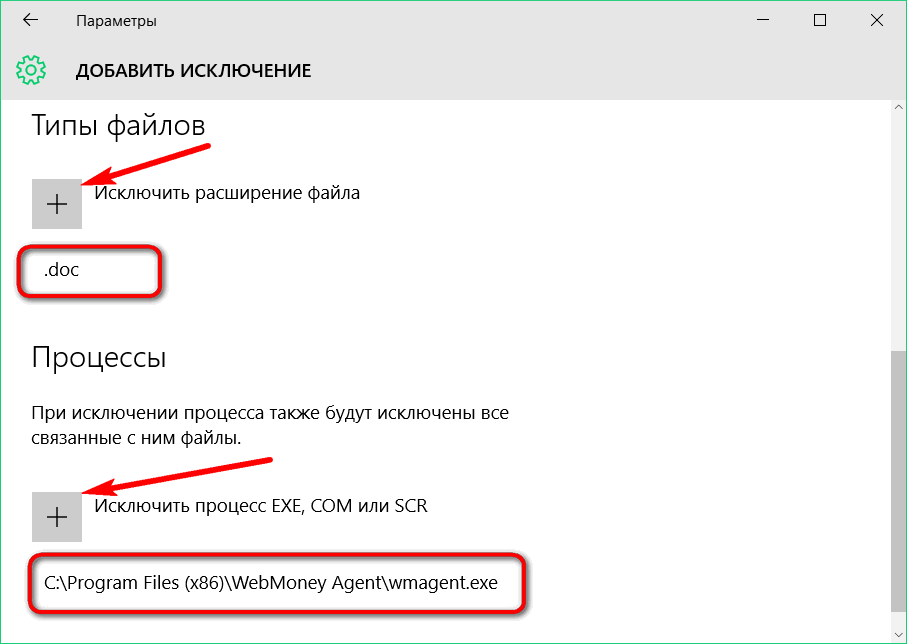
बहिष्कारांच्या सूचीतील कोणतीही वस्तू सहजपणे काढली जाऊ शकते.

अनुमान मध्ये…
अन्यथा, विंडोज डिफेंडर बदलला नाही. हे अद्याप अतिशय सोप्या पद्धतीने आयोजित केले आहे आणि त्यात फक्त आवश्यक साधने आहेत. अँटीव्हायरसमध्ये व्हायरस, स्पायवेअर आणि इतर दुर्भावनापूर्ण प्रोग्राम्सपासून संरक्षण समाविष्ट आहे, तर ते मेलसाठी अँटीस्पॅम फिल्टर किंवा संगणक उपकरणांची चोरी प्रतिबंधित करणारे मॉड्यूल यासारख्या विविध अतिरिक्त कार्यक्षमतेपासून वंचित आहे. हे सहसा तृतीय-पक्ष विकासक त्यांच्या सशुल्क वापराचे समर्थन करण्यासाठी त्यांच्या अँटीव्हायरस उत्पादनांना सुसज्ज करण्यासाठी वापरतात. एकच गोष्ट, कदाचित, अंगभूत अँटीव्हायरस अद्याप अँटीव्हायरसच्या सर्वात सीडी फ्री आवृत्तीपर्यंत वाढू शकलेला नाही, वेगळ्या संदर्भ मेनू पर्यायाचा वापर करून थेट सिस्टम एक्सप्लोररमध्ये मालवेअरसाठी फाइल्स स्कॅन करण्याची क्षमता.
तुमचा दिवस चांगला जावो!





